Actualizado el 9 de Abril del 2020 (Publicado el 25 de Octubre del 2017)
1.174 visualizaciones desde el 25 de Octubre del 2017
245,6 KB
13 paginas
Creado hace 19a (03/03/2006)
Aníbal de la Torre – 2006
Introducción a la plataforma Moodle
Plataforma Moodle
Elementos básicos de comunicación
Los foros ----------------------------------------------------------------------- 2
Creación y configuración de un foro ------------------------- 3
Gestión de los foros ---------------------------------------------- 6
Mensajes privados ------------------------------------------------------------- 10
Chats
---------------------------------------------------------------------- 12
1
�Introducción a la plataforma Moodle
Los foros
Aníbal de la Torre – 2006
la
Los foros son un medio ideal para publicar pequeños mensajes y mantener
discusiones públicas sobre
información u opiniones allí vertidas.
En los últimos tiempos el protagonismo que los foros han asumido en Internet
ha sido tremendo. Además, tanto desde el punto de vista educativo en
general, como del aprendizaje colaborativo en particular, las posibilidades
son muchas. La propia filosofía bajo la que se ha desarrollado Moodle
(constructivismo social) ha intentado facilitar ese mencionado potencial.
En todas las asignaturas, cursos o espacios existe un foro de forma predefinida, el foro de
Novedades y Anuncios presente en el bloque temático 0 de la columna central. Este foro se crea
automáticamente al crear un curso nuevo. Normalmente (si no alteras la configuración), sólo los
profesores pueden publicar mensajes en el foro de Novedades. Los últimos mensajes publicados
en este foro se presentan también en el panel Novedades, que funciona así como un tablón de
anuncios. Todos los participantes (profesores y alumnos) están suscritos a este foro, lo que
significa que, además de poder ver los mensajes conectándose vía Web, recibirán una copia por
correo electrónico. Además de este foro general, puedes crear cuantos foros adicionales quieras
en tu curso. Puedes utilizar un foro como servicio de tutoría virtual (con la ventaja de que las
explicaciones son públicas, todos los alumnos pueden verlas y no es necesario repetirlas a cada
uno).
También puedes crear un foro para mantener un debate sobre un tema concreto. En Moodle los
foros son calificables, así que puedes asignar una puntuación a la participación en este debate y
establecerlo como una actividad didáctica obligatoria en la realización de tu proyecto docente.
Las posibilidades de usos didácticos de los foros son casi infinitas.
2
�Introducción a la plataforma Moodle
Creación y configuración de un foro
Aníbal de la Torre – 2006
Para crear un foro, activamos el modo de edición y vamos a la lista desplegable agregar
actividad, para añadir el foro en el bloque temático que nos interese.
Automáticamente pasaremos a la página de configuración del nuevo foro. Veamos cómo
configurar los diferentes parámetros que controlan el funcionamiento de cada foro:
• Nombre del foro: Es el texto con el que se mostrará el acceso al foro en la página principal
del curso. No debe ser un texto muy largo. Se pueden incluir marcas HTML explícitas para
obtener efectos de texto. (por ejemplo, "muy <b>importante</b>" para que se visualice
"muy importante").
• Tipo de foro: Afecta al número de hilos de discusión que puede mantener el foro. Caben
tres opciones:
o Debate sencillo: sólo existe un único tema y un único hilo de discusión. Es adecuado
para debates muy concretos, por ejemplo foros asociados a un tema particular del
temario.
3
�Introducción a la plataforma Moodle
Aníbal de la Torre – 2006
o Un tema por persona: Cada persona plantea un único tema que inicia un hilo de
discusión. Adecuado para invitar a los alumnos a realizar cada uno una exposición
inicial y recabar opiniones de sus compañeros.
o Foro de uso general: Permite múltiples discusiones sin restricción. Es lo más
habitual.
• Introducción: Es un texto descriptivo de la temática general del foro y su propósito.
También debería contener unas breves instrucciones didácticas del uso del foro y del tipo
de debates que se esperan en el mismo. Este texto puede utilizar estilos, efectos de
texto, imágenes etc. Se puede utilizar el editor HTML para introducirlo, lo que significa
que también se puede copiar-y-pegar desde un procesador de textos ofimático,
conservando los estilos de texto.
• ¿Puede un alumno/a poner mensajes en este foro?: Especifica el nivel de participación
permitida a los alumnos/as en el foro. Hay tres opciones posibles:
o Ni temas ni respuestas: Los estudiantes no pueden publicar mensajes en este foro.
Sólo pueden leer los mensajes de los profesores (por ejemplo el foro Novedades).
o Sólo respuestas: Los estudiantes no pueden empezar discusiones, pero pueden
responder a los mensajes de los profesores. Útil si quieres controlar al máximo los
temas de discusión.
o Permitir temas y respuestas: Los alumnos pueden participar libremente, iniciando
hilos de discusión y respondiendo a mensajes, sin ningún tipo de limitación. Es lo
necesario para un foro de dudas, o simplemente para un punto de interacción
social.
• Subscripción forzosa: Cuando se está suscrito a un foro, se reciben copias de todos los
mensajes del foro por correo electrónico. Aquí puedes establecer que TODOS los usuarios
(no sólo tu) estén suscritos por obligación al foro. Por ejemplo, el foro de Novedades tiene
esta opción activada para asegurar que todos reciben los anuncios. No obstante, debes
usar esta opción con cuidado, si el foro es muy activo se generarán muchos mensajes de
correo. Algunos usuarios pueden considerar que se les está sometiendo a correo abusivo
(spam). En general, no la actives si no tienes una buena razón.
• Leer rastreo: Los usuarios pueden realizar el seguimiento de mensajes leídos y no leídos en
los foros y las discusiones. El profesor puede obligar a realizar cierto tipo de seguimiento
en un foro utilizando este ajuste. Existen tres posibilidades:
o Opcional [por defecto]: los estudiante pueden activar o desactivar el seguimiento a
su gusto.
o Conectado: El seguimiento siempre está activo.
o Desconectado: El seguimiento siempre está inactivo.
• Tamaño de adjuntos: Es posible adjuntar archivos binarios a los mensajes de los foros.
Aquí puedes limitar el tamaño de esos archivos u, opcionalmente, deshabilitar la
posibilidad de adjuntar archivos.
• Calificación: Los foros de Moodle son calificables. Aquí puedes especificar si efectivamente
quieres utilizar la posibilidad de evaluar y calificar los mensajes publicados por los
estudiantes. Si activas esta opción la carga de trabajo sobre el servidor Web será mayor y
puede que observes que el foro se ralentiza. Si efectivamente quieres usar foros
evaluables, cabe especificar una serie de opciones:
o Usuarios evaluadores: Los profesores obviamente pueden evaluar mensajes. Este
parámetro controla si se permite que los estudiantes puedan evaluar los mensajes
de sus compañeros (no hay autoevaluación).
o Privacidad (vistas): determina si un alumno accede sólo a sus propias calificaciones,
o puede ver las calificaciones de los demás compañeros.
o Escala de calificación: Debes seleccionar una escala de la lista. En Moodle se
pueden usar calificaciones en una escala numérica o bien escalas discretas. Más
adelante te explicaremos como crear tus propias escalas.
4
�Introducción a la plataforma Moodle
Aníbal de la Torre – 2006
• Restricción temporal: La posibilidad de evaluación no tiene por qué estar siempre activa.
Puedes, por ejemplo, dejar que los debates prosigan hasta que se alcanza una cierta
madurez, una conclusión o un punto muerto. En ese momento puedes pedir a los alumnos
que valoren las contribuciones más significativas o influyentes. Aquí puedes establecer un
intervalo de tiempo como el periodo hábil para la evaluación de los mensajes.
Obviamente, puedes cambiar estos parámetros en todo momento, las veces que sea
necesario, si cambias de opinión durante el desarrollo del curso. Por ejemplo, no es
preciso establecer de antemano con toda precisión las fechas del periodo de calificación,
lo puedes hacer sobre la marcha. En Moodle no existe todavía un sistema fiable para
marcar mensajes individuales de los foros con alguna etiqueta (por ejemplo, leído/no
leído). Se puede utilizar el sistema de calificaciones para realizar ese trabajo.
5
�Introducción a la plataforma Moodle
Gestión de los foros
Aníbal de la Torre – 2006
Siempre puedes utilizar los foros como cualquier usuario de Moodle. Además,
como profesor, el interfaz del foro te presentará unas opciones específicas
no disponibles para los alumnos. Los foros de Moodle se organizan por hilos
de discusión.
Existen pues dos niveles en el interfaz, la lista de discusiones o hilos,
y la ventana de lectura de cada hilo o discusión.
6
�Introducción a la plataforma Moodle
Aníbal de la Torre – 2006
En la ventana de la lista de discusiones existen tres elementos exclusivos que no aparecen en el
interfaz de los usuarios genéricos:
• Botón de Edición: En la barra de navegación, arriba,
. Permite cambiar y
editar todos los parámetros de configuración del foro en cualquier momento.
• Todos pueden suscribirse: Equivalente al parámetro de configuración correspondiente.
Hace que TODOS los participantes resulten suscritos obligatoriamente al envio por correo
foro.
electrónico
mensajes
del
de
los
• Mostrar participantes: Permite acceder a
 Crear cuenta
Crear cuenta
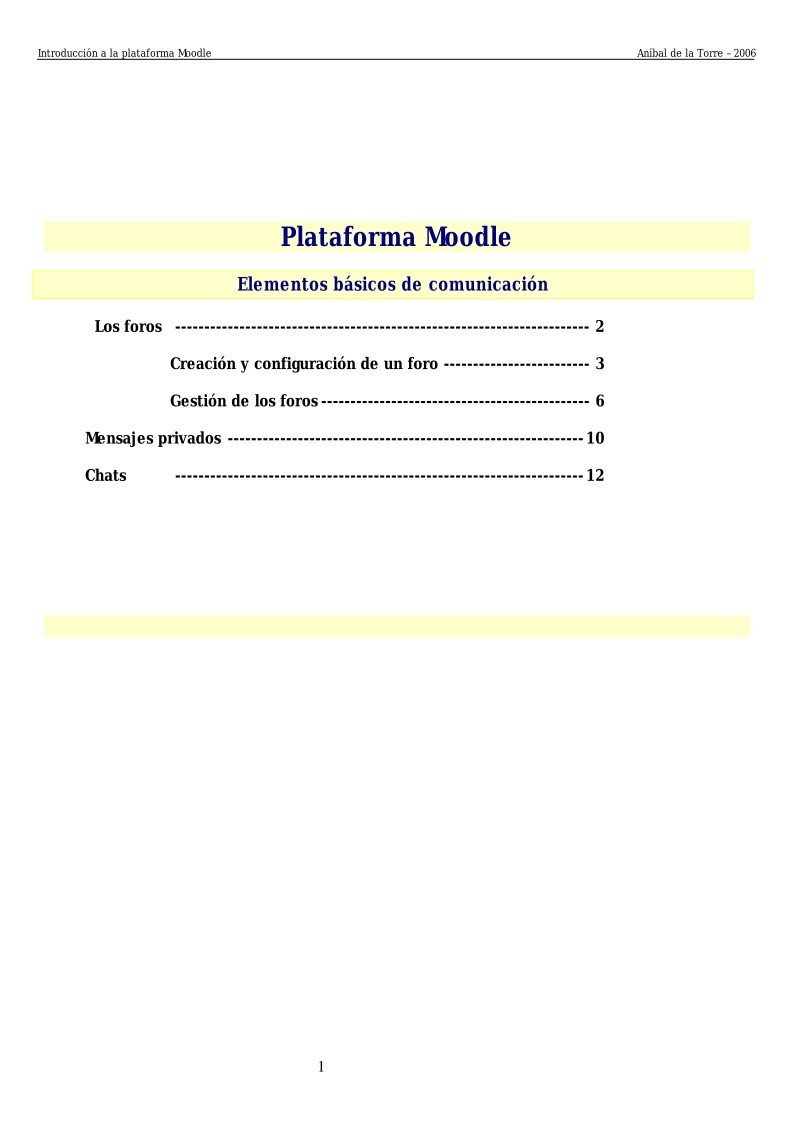

Comentarios de: Plataforma Moodle - Elementos básicos de comunicación (0)
No hay comentarios